Làm thế nào để biến máy in thường thành máy in bluetooth để có thể in mọi lúc mọi nơi một cách dễ dàng? Trong bài viết hôm nay, sẽ hướng dẫn cho bạn cách biến máy in thường thành máy in không dây nhanh, thành công.
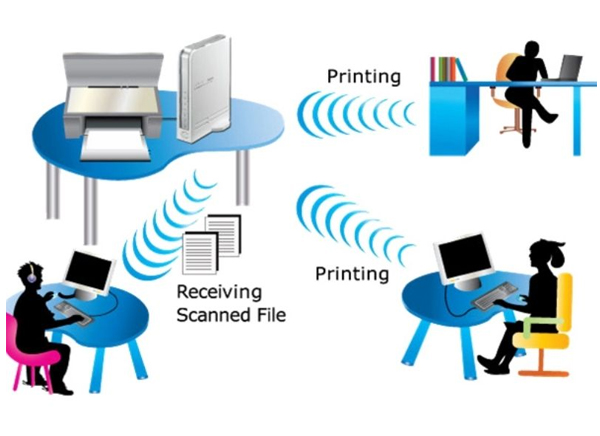
Lợi ích khi biến máy in thường thành không dây
Khi chuyển máy in thường thành không dây, bạn có thể dễ dàng in tài liệu và hình ảnh từ mọi nơi nhờ kết nối Bluetooth hoặc bộ định tuyến không dây. Điều này giúp theo dõi và giám sát kết nối với các thiết bị khác, giảm rủi ro khi in.
Chuyển đổi máy in thường sang không dây mang lại nhiều ưu điểm, bao gồm khả năng tương thích với nhiều thiết bị, tiết kiệm thời gian và nâng cao năng suất làm việc. Thay vì mua máy in không dây mới, việc chuyển đổi từ máy in thường giúp tiết kiệm chi phí đáng kể.
Hướng dẫn cách biến máy in thường thành máy in bluetooth
Làm sao để có thể biến máy in thường thành máy in bluetooth hay còn gọi là máy in không dây, cùng tìm hiểu các cách chuyển đổi sau đây.
Kết nối máy in với router qua USB
Nếu muốn biến máy in thường thành máy in bluetooth, không dây, bạn nên kiểm tra router của mình. Nhiều router hiện nay có cổng USB phía sau, cho phép hoạt động như một server cho mạng gia đình.
Khi cắm máy in vào cổng USB của router, máy in sẽ trở thành một thiết bị mạng mà tất cả các máy tính kết nối với router có thể sử dụng. Đảm bảo router được đặt ở chế độ Printer Server, không phải NAS. Nếu router chỉ có một cổng USB, bạn phải chọn giữa việc sử dụng nó làm print server hoặc bộ lưu trữ, vì không thể sử dụng cả hai đồng thời qua USB hub.
Biến đổi qua cổng Ethernet tích hợp
Ngay cả khi router không có cổng USB hoặc cổng đã được dùng cho hệ thống NAS, bạn vẫn có thể chuyển đổi máy in thường thành máy in không dây nếu máy in có cổng Ethernet.
Bằng cách kết nối máy in với một khe cắm LAN trên router, máy in sẽ kết nối với mạng cục bộ, cho phép các thiết bị không dây trên cùng mạng in từ máy in này. Dù máy in vẫn kết nối qua cáp LAN, bạn có thể in không dây từ bất kỳ thiết bị kết nối WiFi nào. Ngoài ra, có thể sử dụng bộ chuyển đổi Ethernet sang WiFi để kết nối máy in không dây, giúp đặt máy in ở bất kỳ vị trí nào có tín hiệu WiFi.
Mua thêm thiết bị Wireless Adapter từ nhà sản xuất máy in
Một số nhà sản xuất từng sản xuất Wireless Adapter cho máy in có dây, cung cấp giải pháp Plug-and-Play dễ sử dụng cho máy in USB không có cổng Ethernet. Tuy nhiên, do các adapter này dành cho các model cũ, bạn có thể khó tìm được bộ điều hợp mới.
Hơn nữa, các sản phẩm này thường đắt đỏ, nên việc mua máy in không dây mới có thể tiết kiệm chi phí hơn. Trước khi chọn tùy chọn này, nên kiểm tra tính tương thích với nhà sản xuất và so sánh giá cả với các giải pháp thay thế.
Sử dụng một print server chuyên dụng để biến máy in thường thành không dây
Nếu không tìm thấy hoặc thấy Wireless Adapter cho máy in quá đắt, bạn có thể dùng print server chuyên dụng. Điều này hữu ích nếu router không có cổng USB hoặc máy in không có cổng Ethernet. Print server kết nối với router qua Ethernet và hoạt động như máy tính để chấp nhận và xử lý lệnh in, rồi gửi qua USB đến máy in. Giải pháp này tương thích với hầu hết các model, thường có giá phải chăng hơn và được sản xuất bởi các công ty mạng.
Chia sẻ máy in qua máy tính
Nếu thỉnh thoảng cần in không dây và không muốn tốn công thiết lập, bạn có thể chia sẻ máy in qua máy tính kết nối hiện tại. Miễn là PC và thiết bị in cùng mạng, máy tính có thể làm cầu nối cho in không dây. Nhược điểm là máy tính chủ phải luôn bật và kết nối.
Thiết lập có thể phức tạp nếu không quen hoặc kết nối các hệ thống khác nhau như PC Windows và iPhone. Dù vậy, đây vẫn là giải pháp tốt cho người hiếm khi in. Với Windows 10 và 11, việc thiết lập dễ dàng hơn. In không dây tiện lợi nhờ nhiều thiết bị không dây và tính linh hoạt. Tuy nhiên, việc kết nối máy in USB-A với thiết bị di động USB-C có thể gặp khó khăn.





































